iPhone 已存儲您的重要數據,如聯繫人、聊天記錄、文件等。沒有人希望與業務夥伴或其他重要人物失去聯繫。就像您備份計算機上的重要數據一樣,您的 iPhone 數據也需要備份。
如果您正在考慮如何將 iPhone備份到 PC 或 mac,在這篇文章中,我們有 3 種不同的方法將iPhone 備份到 iCloud或 PC。
Contents
如何備份 iPhone?
那麼備份的重要性是什麼,為什麼要定期備份 iPhone?如果您丟失了 iPhone,您可以從之前的備份中恢復大部分數據。哪些數據值得備份?在您決定之前,如何製作完整的 iPhone 備份,這樣您就不會後悔沒有保存某些數據。
有些人喜歡將數據備份到計算機的本地分區,有些人喜歡將備份文件上傳到雲端。實際上,您可以輕鬆完成它們。安全的備份策略還需要在線和離線備份。在接下來的部分中,您將了解備份 iPhone數據的最流行方法。
如何將 iPhone 備份到 iCloud?
將 iPhone 備份到 iCloud 是保存數據的最快方式,因為您無需在計算機上安裝軟件或將 iPhone 連接到計算機。整個過程將在您的 iPhone 上完成。您需要考慮的唯一因素是 iCloud 存儲和互聯網速度。
您有 5GB 的免費存儲空間,通常足以存儲一個完整的 iPhone 備份,因為服務器中的數據(如應用程序本身)不會保存到備份中。網絡狀況應該是穩定的,否則進程可能會永遠卡住。
將 iPhone 備份到 iCloud 的步驟很簡單:
- 確保您已將 iPhone 連接到 Wi-Fi。
- 點擊主屏幕上的設置應用程序。
- 輕點您用於Apple ID的名稱。
- 在此處選擇 iCloud。
- 然後選擇備份。
- 啟用 iCloud 備份。
您可以將任務留給 iCloud,因為它會在晚上自動進行 iCloud 備份。如果您想立即備份 iPhone,請輕點“立即備份”。
如何將 iPhone 備份到 Mac 或 PC(使用 iTunes)
iTunes 也是製作 iPhone 備份的流行軟件。它也是Apple的官方 iPhone 備份軟件。iTunes 和 iCloud 保存幾乎相同的數據,但如果您已經將照片、消息等數據保存到 iCloud,iTunes 將不會再次保存數據。與iCloud相比,您可以在計算機上免費保存無限量的iPhone備份,網絡狀況不佳時無需等待。
只需在您的計算機上安裝 iTunes 並一鍵進行 iPhone 備份。
- 使用 USB 數據線將 iPhone 連接到計算機並保持屏幕解鎖。
- 打開 iTunes,然後單擊菜單下方的 iPhone 圖標。
- 單擊立即備份以進行 iPhone 備份。
整個過程可能需要 15 分鐘。之後,您可以從計算機上拔下 iPhone。
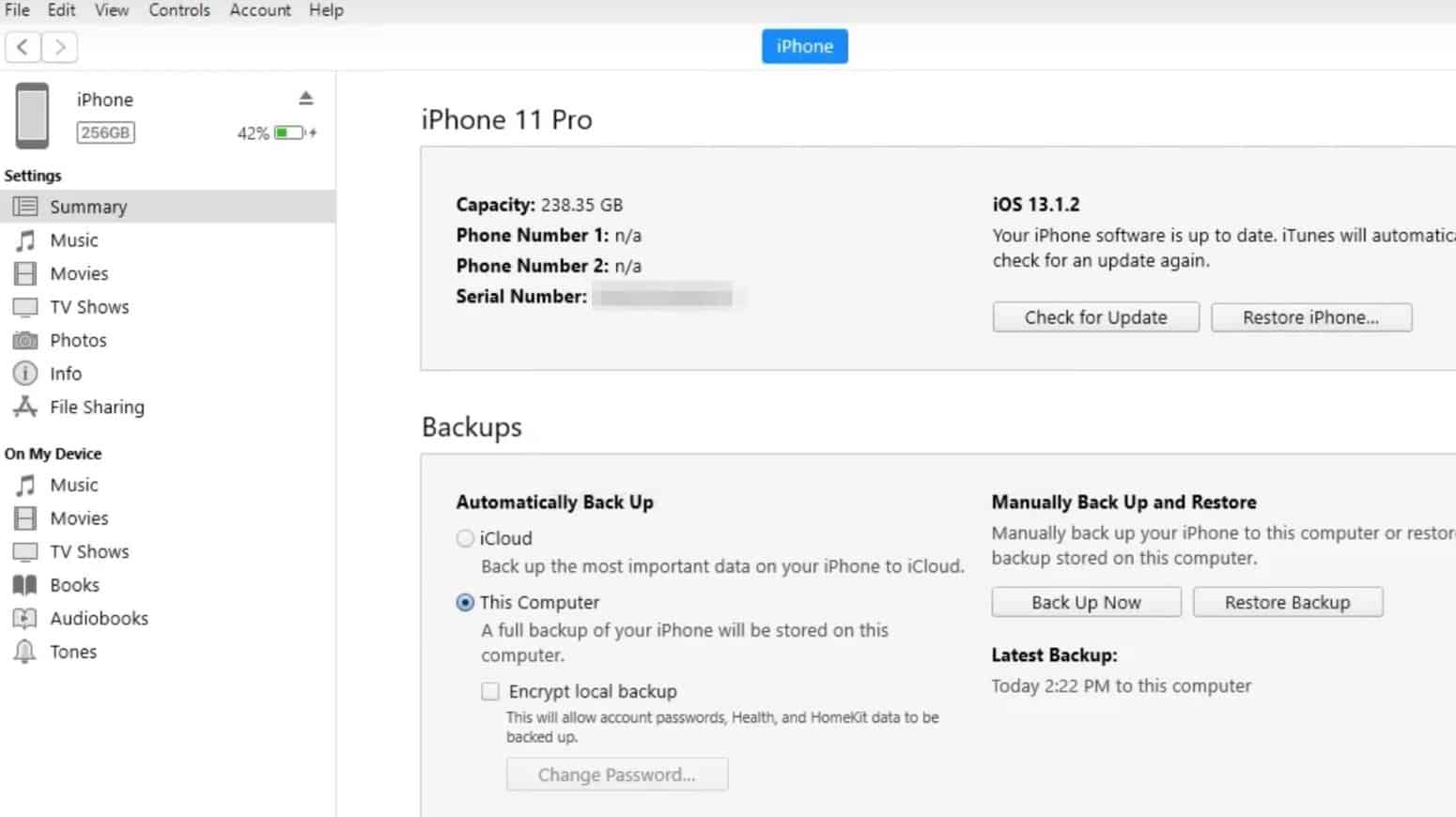
將選定的 iPhone 數據備份到計算機
iCloud 和 iTunes 可以進行完整的 iPhone 備份,但它們都不會讓您看到特定的數據。只有在您恢復設備後,數據才會公開。如果您希望在備份之前查看您的數據,請嘗試新方法。
傲梅 MBackupper 是一款免費的iPhone 備份軟件。它可用於將您的照片、視頻、音樂、聯繫人和消息從 iPhone 備份到計算機。
了解它如何讓您的 iPhone 數據可見。
- 在電腦上安裝傲梅MBackupper,用USB線將iPhone連接到電腦上。
- 在主屏幕上選擇自定義備份。
- 單擊 iPhone 功能的圖標以查看數據。
- 預覽您的數據並選擇您需要的項目。然後單擊備份。
- 單擊開始備份以快速進行 iPhone 備份。
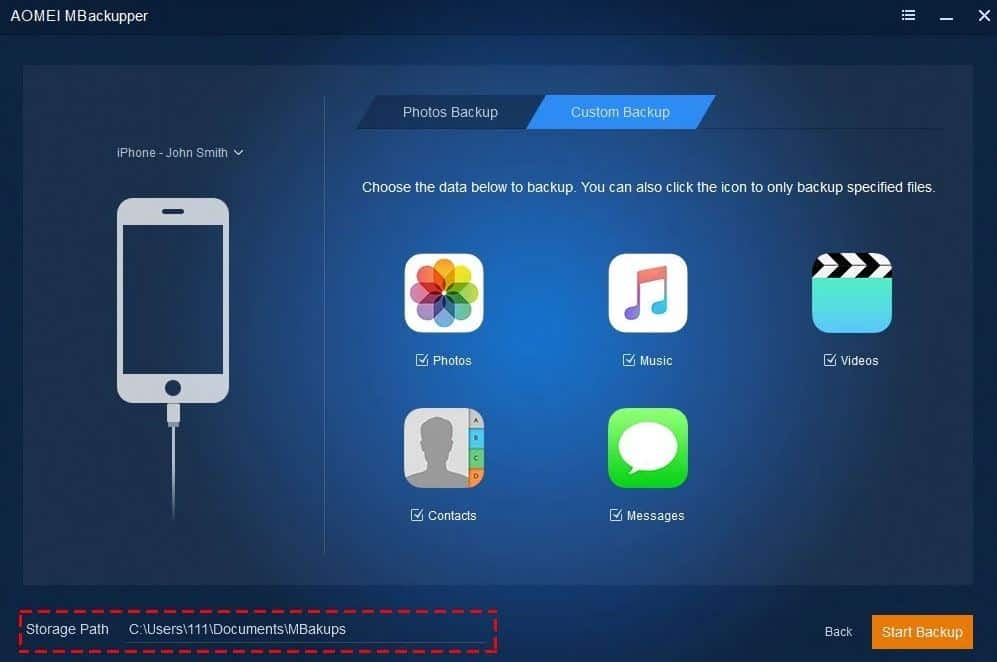
您的 iPhone 可能數據應該非常重要,保護重要數據的最佳方法是製作 iPhone 備份。這段話告訴了你支持 iPhone 的 3 種方法。選擇一個你喜歡的來保存你想要的東西。

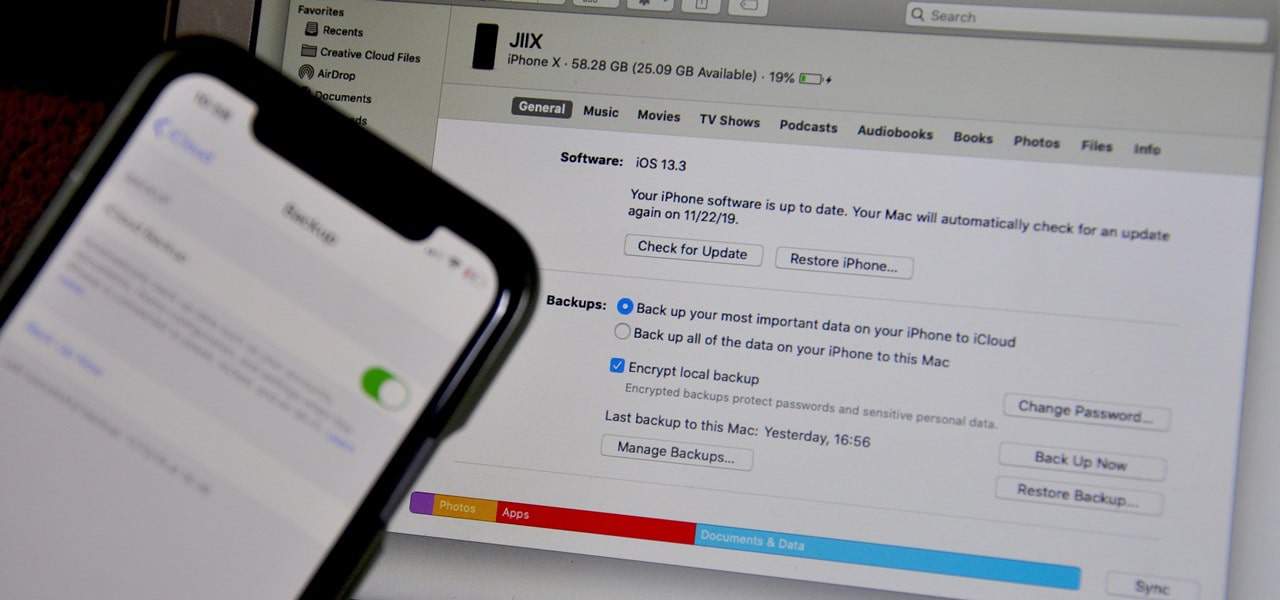
![iOS 14 更新後 iPhone 無法開機? [4個解決方案]](https://oktechmasters.org/wp-content/uploads/2021/09/25142-iphone-wont-turn-on-after-update.jpg)

